Come combinare / unire più fogli in un unico foglio nel foglio di Google?
Come combinare o unire più fogli in un unico foglio nel foglio di Google? Qui, parlerò di una formula facile per te per risolvere questo compito.
Combina/Unisci più fogli in un foglio nel foglio di Google
Combina/Unisci più fogli in un foglio nel foglio di Google
Per combinare più fogli in un unico foglio, la seguente formula utile potrebbe farti un favore. Per favore, fai così:
1. Digita questa formula:
={filter('Qua1'!A2:C, len('Qua1'!A2:A)); filter('Qua2'!A2:C, len('Qua2'!A2:A)); filter('Qua3'!A2:C, len('Qua3'!A2:A));filter('Qua4'!A2:C, len('Qua4'!A2:A))} in una cella del nuovo foglio in cui si vogliono combinare i dati di altri fogli. Vedi screenshot:
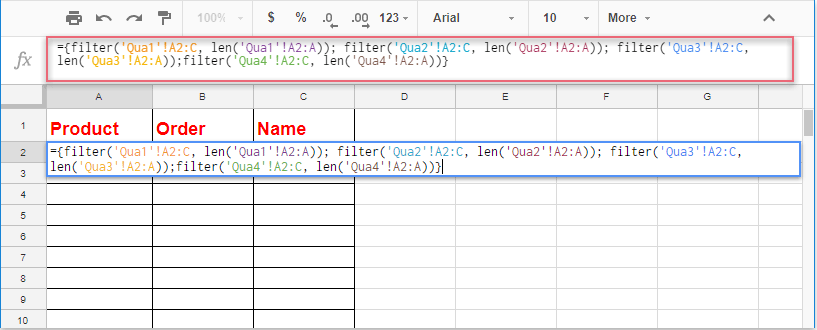
Note:
1. Nella formula sopra, Qua1, Qua2, Qua3e Qua4 sono i nomi dei fogli che vuoi combinare; A2: C è usato per ottenere tutte le celle dei fogli - Qua1, Qua2, Qua3 e Qua4 dalla seconda all'ultima riga.
2. Nella formula sopra, len('Qua1'!A2:A), len('Qua2'!A2:A), len('Qua3'!A2:A), len('Qua4'!A2:A) indicare che la voce nella colonna A non è vuota, se ci sono celle vuote, la riga verrà esclusa nel foglio unito.
2. Quindi premere entrare chiave, tutte le righe dei fogli specifici sono state unite in un unico foglio come mostrato nella seguente schermata:
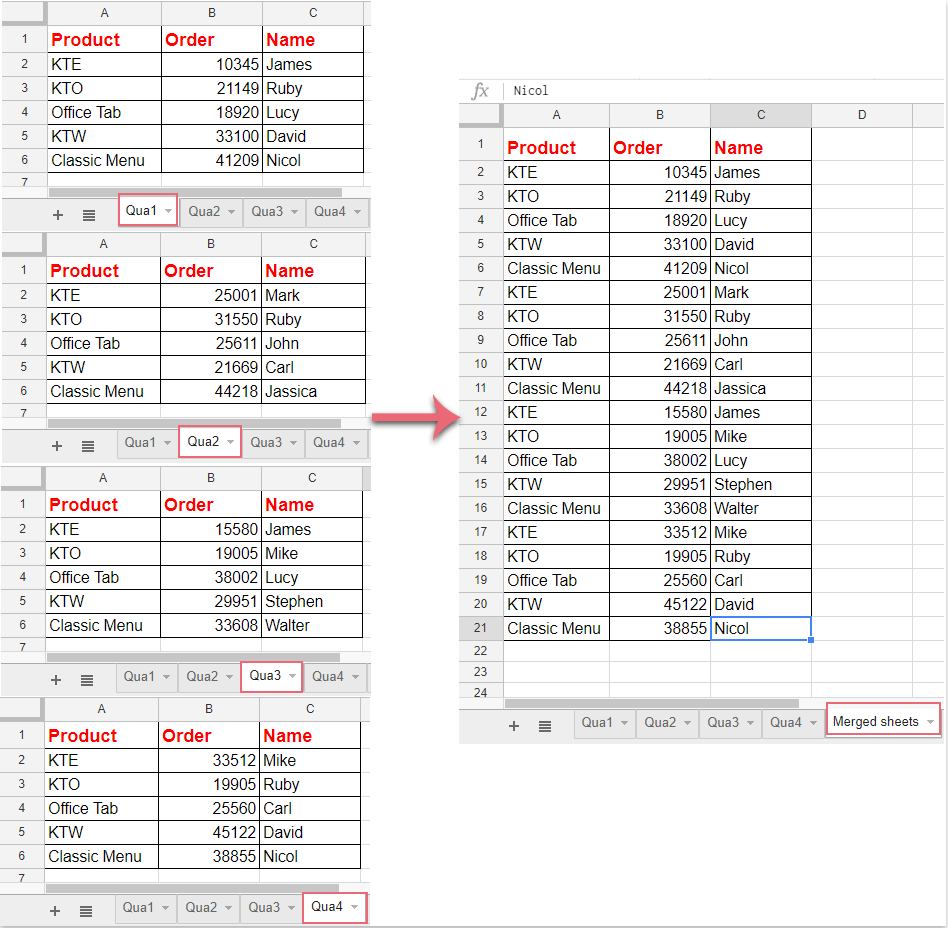
I migliori strumenti per la produttività in ufficio
Potenzia le tue competenze di Excel con Kutools per Excel e sperimenta l'efficienza come mai prima d'ora. Kutools per Excel offre oltre 300 funzionalità avanzate per aumentare la produttività e risparmiare tempo. Fai clic qui per ottenere la funzionalità di cui hai più bisogno...

Office Tab porta l'interfaccia a schede in Office e semplifica notevolmente il tuo lavoro
- Abilita la modifica e la lettura a schede in Word, Excel, PowerPoint, Publisher, Access, Visio e Project.
- Apri e crea più documenti in nuove schede della stessa finestra, piuttosto che in nuove finestre.
- Aumenta la produttività del 50% e riduce ogni giorno centinaia di clic del mouse!
